Hur du skyddar Firefox-lösenord med ett huvudlösenord
Jag skrev tidigare en artikel som beskrev vägenför att se de lösenord du har lagrat i Firefox. Det är en bra idé att rädda dem så här om inte någon annan använder samma dator. Du vill inte att andra användare snuffar runt ditt e-postkonto. Så här skyddar du dina lösenord i Firefox.

Detta är mycket lätt att göra. Gå till Verktyg >> Alternativ i Firefox rullgardinsmenyn, sedan fliken Säkerhet. Markera nu rutan bredvid Använd ett huvudlösenord.
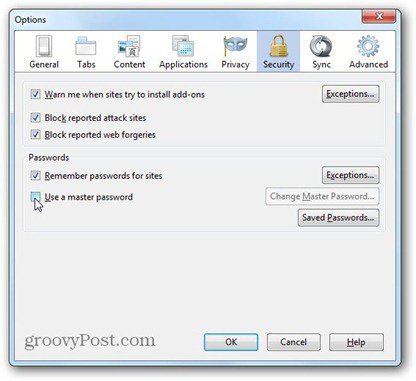
Nu kommer du att bli ombedd att skriva ditt huvudlösenord två gånger. Tänk väl innan du bekräftar det, för det finns inte mycket som kan göras för dina sparade lösenord om du glömmer det.
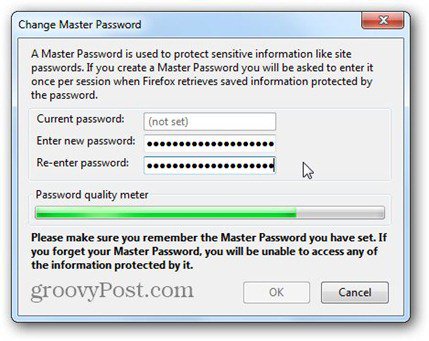
Slå OK igen så är du klar. Nu, varje gång du stöter på en lösenordsskyddad webbplats efter att du startat Firefox kommer du att bli ombedd om huvudlösenordet. Firefox kommer dock bara att fråga en gång per session, så att stänga webbläsaren efter varje användning är ett måste.
Om du vill ändra huvudlösenordet, följ bara samma steg för att komma till fliken Säkerhet i Verktyg >> Alternativoch klicka sedan på Ändra huvudlösenord.
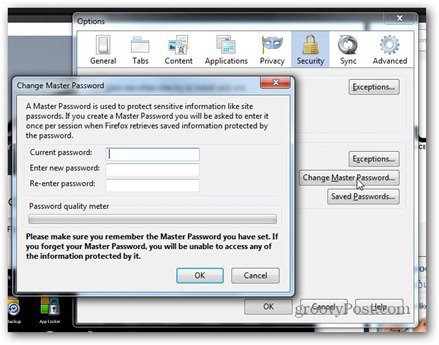
Skriv det gamla lösenordet, sedan det nya två gånger så är du klar.
Om du avmarkerar Använd huvudlösenord får du en meny som ber dig om lösenordet så att ingen annan kan inaktivera det.

Om du använder Firefox för att spara dina webbplatslösenord rekommenderar jag starkt att du skapar ett huvudlösenord.










Lämna en kommentar